Kako postaviti statičku IP adresu na Debianu 9
U ovom vodiču pokazat ću vam kako postaviti statičku IP u vašoj instalaciji Debian radne površine ili poslužitelja. Po defaultu će Debian instalacijski program pokušati dohvatiti IP putem DHCP-a. U većini slučajeva to je poželjno jer je jednostavno i radi bez konfiguracije, posebno u kućnim uvjetima.
Međutim, ako namjeravate da vaše računalo bude poslužitelj ili ga želite predvidljivo adresirati putem fiksne IP adrese, najbolji je izbor dodijeliti mu statičku IP adresu. Međutim, prije nego što započnemo, morat ćete se uvjeriti da je IP koji želite dati svojem stroju jedinstven i da se ne koristi na vašoj mreži.
Određivanje IP adrese
Ako postavljate Debian poslužitelj u okruženju podatkovnog centra, vaš podatkovni centar dat će vam informacije koje ćete koristiti. Ako ih dodjeljujete sami, provjerite usmjerivač i ostala računala da biste vidjeli koje vrijednosti mrežne konfiguracije koriste.
Na primjer, ako se vaš usmjerivač može adresirati putem IP adrese 192.168.1.254, tada bi valjane IP adrese vjerojatno bile 192.168.1.1 do 192.168.1.253. Usprkos tome, morat ćete provjeriti druge dodijeljene IP adrese kako biste osigurali da je ona koju želite koristiti besplatna.
Najbrži i najlakši način za dobivanje mrežnih maski i postavki mrežnog prolaza bio bi pregled drugih strojeva na mreži. Ako rade ispravno, općenito možete vjerovati tim postavkama, pogotovo ako koriste DHCP za automatsko povezivanje s mrežom. Na Windows računalima naredba ipconfig na naredbenom retku prikazat će vam detalje mrežnih postavki tog stroja. Za macOS i Linux strojeve, naredba ifconfig ili ip addr show učinit će isto.
Način konzole nakon instalacije
Ovo je željena (i vjerojatno jedina) metoda za korištenje Debian stroja namijenjenog poslužitelju, pogotovo ako se nalazi u podatkovnom centru.
Putem SSH-a ili lokalnog terminala moramo postati root. Ili se prijavite kao root ili postanite root pomoću naredbe su. Možda ste nekada koristili sudo za pokretanje root naredbi, ali sudo nije konfiguriran prema zadanim postavkama na svježoj instalaciji Debiana, pa ćemo za ovaj vodič koristiti su.
Nakon što ste root, pokrenite:
ip link show
Ovo će prikazati popis svih vaših mrežnih uređaja. Nakon što saznate ime svoje mrežne kartice, pokrenite:
nano / etc / network / sučelja
Ako više volite koristiti vim, emacs ili drugi uređivač, zamijenite nano imenom uređivača po vašem izboru.
Kad uđete u datoteku, možete dodati sljedeće konfiguracijske retke da biste dodali svoj namjenski IP. Imajte na umu da morate promijeniti eth0 u naziv vašeg mrežnog uređaja koji smo ranije otkrili te IP adresu, mrežnu masku i pristupnik vrijednostima koje smo prethodno otkrili.
auto eth0 iface eth0 inet statička adresa 192.168.1.200 mrežna maska 255.255.255.0 pristupnik 192.168.1.254
Spremite datoteku (u nano-u to se radi s CTRL + X, a zatim pritisnite Y na upit za spremanje), a zatim možete pokrenuti (kao root):
ponovno pokretanje umrežavanja.servis
Ili jednostavno ponovno pokrenite svoj stroj da biste aktivirali novi IP.
Ako želite dodati više IP adresa na isto sučelje ili možda dodati pseudonim na isto sučelje, upotrijebite eth0: 0, eth0: 1 itd. (zamjena eth0 imenom vašeg uređaja), povećanje vrijednosti nakon dvotačke, za svaku dodatnu IP adresu koju želite dodati.
Grafička metoda nakon instalacije
Ako je vaš sustav već instaliran, a niste konfigurirali grafičku radnu površinu, možete koristiti metodu konzole kako je prethodno opisano. Međutim, ako je omogućena grafička radna površina, možete koristiti zaslone za konfiguraciju NetworkManager. Snimke zaslona i upute su za radnu površinu MATE, ali u svim radnim okruženjima upute će biti vrlo slične.
U MATE kliknite Sustav -> Postavke -> Internet i mreža -> Mrežne veze:
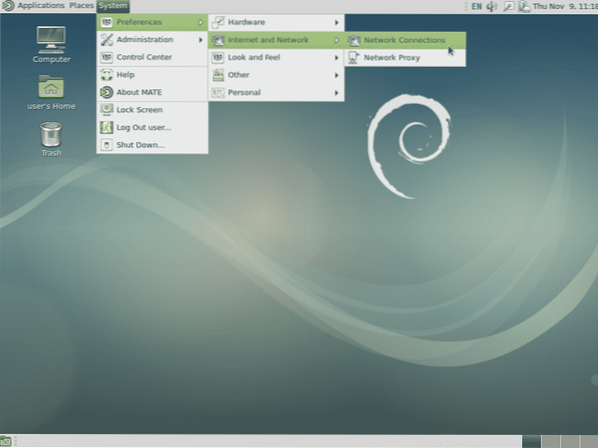
Zatim odaberite odgovarajuću vezu (najvjerojatnije žičnu vezu 1) i kliknite Uredi:
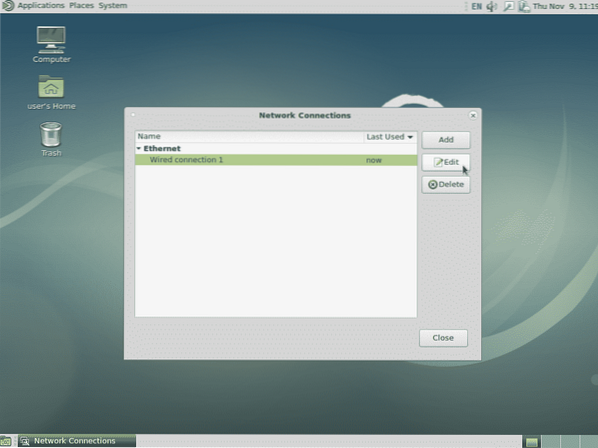
Na sljedećem zaslonu kliknite Postavke IPv4, a zatim kliknite Dodaj, a zatim unesite IP, mrežnu masku i zadani pristupnik. U donjem primjeru dodao sam primjere vrijednosti kao što smo ranije koristili, pa budite sigurni da ste ih promijenili tako da odgovaraju vašim zahtjevima.
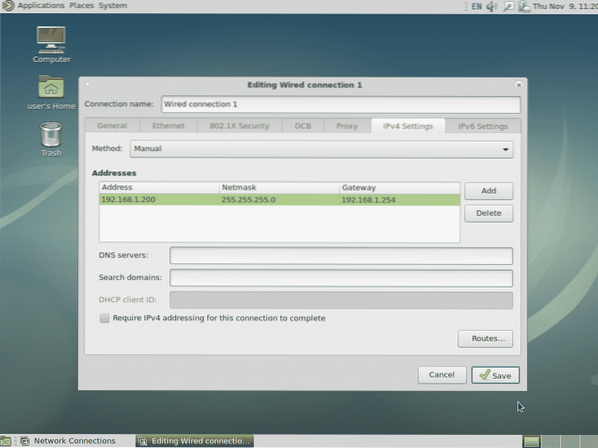
Kada završite, kliknite Spremi i dodat će se statička IP adresa.
Ovu metodu možete koristiti i za dodavanje više IP adresa na isto sučelje ili za definiranje IPv6 ili bilo kojih drugih potrebnih postavki.
Grafička metoda tijekom instalacije
Ova metoda je najbolja za kućne ili male uredske instalacije gdje se koristi sučelje Debian radne površine. Tijekom faze otkrivanja mreže instalacijskog programa možete kliknuti odustati, što će vas odvesti na zaslon poput ovog:
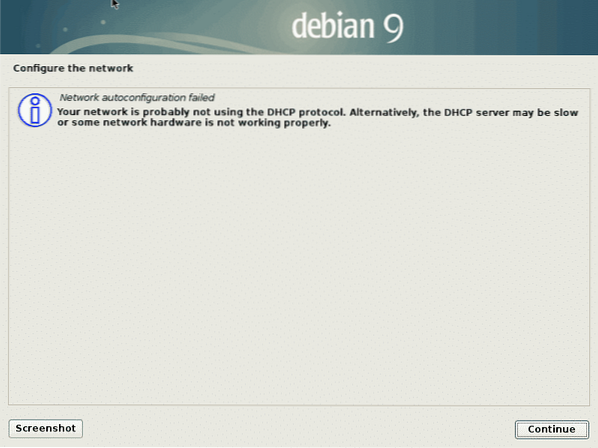
Klikom na nastavak doći će do sljedećeg zaslona na kojem ćete imati priliku ručno konfigurirati mrežu. Odaberite tu opciju, a zatim ponovno kliknite Nastavi.
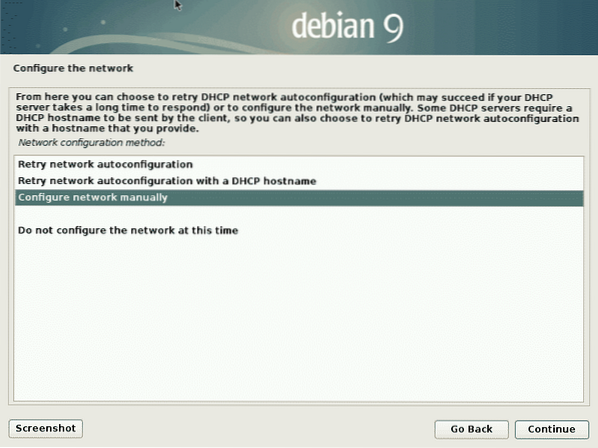
Nakon toga od vas će se zatražiti mrežne informacije (tj.e. IP adresa, mrežna maska itd.).
Ako propustite priliku da kliknete poništi tijekom otkrivanja mreže, možete kliknuti "Vrati se" i odabrati "Konfiguriraj mrežu" da biste postigli isti rezultat.
Tekstualna metoda tijekom instalacije
Tekstualna metoda tijekom instalacije identična je grafičkoj metodi prikazanoj gore, osim što će zaslon imati tekstualne izbornike. Upiti i koraci su inače isti.
 Phenquestions
Phenquestions


